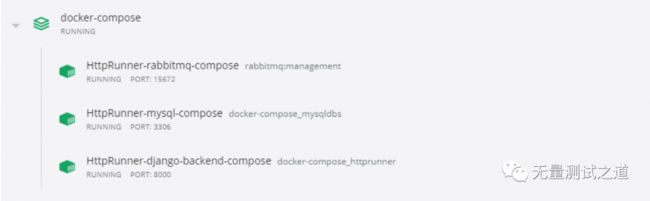欢迎关注【无量测试之道】公众号,回复【领取资源】,
Python编程学习资源干货、
Python+Appium框架APP的UI自动化、
Python+Selenium框架Web的UI自动化、
Python+Unittest框架API自动化、
资源和代码 免费送啦~
文章下方有公众号二维码,可直接微信扫一扫关注即可。
1、启动镜像
使用命令:docker-compose up -d,如下截图所示
docker管理界面dashboard 展示:(三个服务正常运行)
Tips:docker run -it docker-compose_httprunner bash
#当容器运行不成功时,可以执行这个命令运行容器并进入调试,非常有价值。
2、打开8000端口的服务
在浏览器里面打开8000端口的服务,如下截图所示:
3、docker-compose 常用命令集
#构建本项目中的镜像
docker-compose build
#在后台所有启动服务
docker-compose up -d
#列出项目中目前的所有容器
docker-compose ps
#停止正在运行的容器
docker-compose stop
#再次启动
docker-compose start
#停用移除所有容器以及网络相关
docker-compose down
#查看服务容器的输出
docker-compose logs
#重启项目中的服务
docker-compose restart
#强制删除所有(停止状态的)服务容器
docker-compose rm -f
#设置指定服务运行的容器个数
docker-compose scale flask=3 mysqldb=2
#暂停指定的service
docker-compose pause servicename
#通过发送SIGKILL信号来强制停止服务容器
docker-compose kill servicename
#显示某个容器端口所映射的公共端口
docker-compose port mysqldbs 3306
#推送指定服务的镜像
docker-compose push servicename
#打印版本信息
docker-compose version
备注:我的个人公众号已正式开通,致力于测试技术的分享,包含:大数据测试、功能测试,测试开发,API接口自动化、测试运维、UI自动化测试等,微信搜索公众号:“无量测试之道”,或扫描下方二维码:
添加关注,一起共同成长吧。